Win8.1专业版下Wpprecorder.sys导致蓝屏的多种处理技巧
系统教程导读
收集整理了【Win8.1专业版下Wpprecorder.sys导致蓝屏的多种处理技巧】操作系统教程,小编现在分享给大家,供广大互联网技能从业者学习和参考。文章包含1064字,纯文字阅读大概需要2分钟。
系统教程内容图文
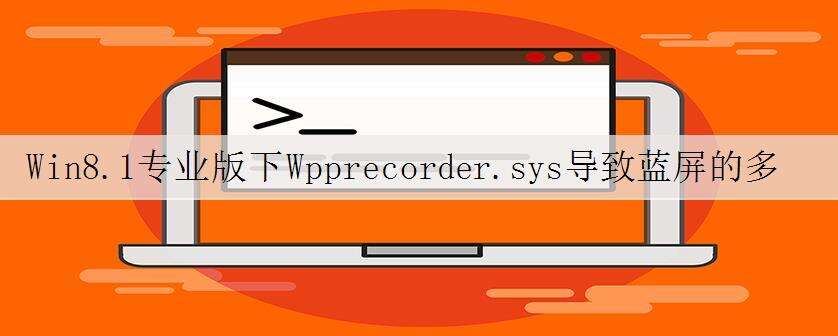
Win8.1专业版下Wpprecorder.sys导致蓝屏的多种处理技巧由率先分享!
蓝屏,英文名称BSoD。从专业的角度讲,这一术语被定义为“是指当Microsoft Windows崩溃或停止执行(由于灾难性的错误或者内部条件阻止系统继续运行下去)时所显示的蓝色屏幕”。 这种故障现象不仅在XP或Win7系统中出现,在Win8系统中也不例外。最近有用户在使用Win8系统是出现蓝屏提示system_thread_exceptions_not_handled (Wpprecorder.sys),这个问题该如何修复?
【Win8.1】【专业版下】【Wpprecorder.sys】【导致蓝屏的解决方法一:】
第一步、进入Win8.1恢复环境(WINRE)环境(在自动修复失败之后会出现蓝色底菜单选项),高级选项菜单,打开命令提示符;
第二步、输入:c:windowssystem32compact.exe /U c:windowssystem32drivers*.sys;
第三步、此时重启之后就可以进入系统了;
第四步、打开命令提示符(管理员),输入:fsutil behavior set DisableCompression 1
第五步、重启以后就不会出现这个问题了。
【Win8.1】【专业版下】【Wpprecorder.sys】【导致蓝屏的解决方法二:】
如果蓝屏后重启,进安全模式也会蓝屏,或者蓝屏代码不固定,总是在变化,基本都是存在硬件故障造成的。
第一步、内存条接触不良。拔出内存条,用橡皮擦仔细擦拭金手指,并对卡槽清理灰尘,再插上内存条。
第二步、检查硬盘是否有坏道。用磁盘坏道检测工具对硬盘进行全面的检测和修复。
第三步、检查散热情况。打开后盖或机箱,看看各个风扇是否正常?彻底清理主板和风扇的灰尘,风扇的轴承要上一点机油来润滑。安装“鲁大师”,对各个硬件进行密切地监控。
第四步、检查显卡。如果电脑的显卡是可以拔插的,用橡皮擦仔细擦拭金手指,再插上显卡。
第五步、检查电源,看看电源风扇是否正常。
第六步、如果硬件问题引起的,或超频了硬件将BIOS电池放电(恢复BIOS出厂默认值)。
以上内容就是关于在Win8.1专业版下Wpprecorder.sys导致蓝屏的多种处理技巧。当然引起电脑蓝屏的原因有很多方面,如果上面的方法还不能解决的话还可以看看是不是系统或软件原因造成的。需检查驱动是否正常?是否存在软件冲突或兼容性问题?电脑有无病毒木马?系统有无致命错误或系统文件丢失损坏?
如果还不行,则应该是系统有问题。建议重装系统。
系统教程总结
以上是为您收集整理的【Win8.1专业版下Wpprecorder.sys导致蓝屏的多种处理技巧】操作系统教程的全部内容,希望文章能够帮你了解操作系统教程Win8.1专业版下Wpprecorder.sys导致蓝屏的多种处理技巧。
如果觉得操作系统教程内容还不错,欢迎将网站推荐给好友。

